电脑频繁黑屏?6种解决方法分享
时间:2025-08-15 20:27:27 157浏览 收藏
学习知识要善于思考,思考,再思考!今天golang学习网小编就给大家带来《电脑频繁黑屏怎么解决?6种有效方法分享》,以下内容主要包含等知识点,如果你正在学习或准备学习文章,就都不要错过本文啦~让我们一起来看看吧,能帮助到你就更好了!
在日常使用计算机时,许多用户可能会遭遇一个令人烦恼的问题:屏幕突然变黑,几秒钟后又恢复正常。这种“瞬时黑屏”现象不同于系统崩溃或蓝屏死机,通常出现在运行程序、切换应用、玩游戏或开关机过程中,且发生频率较高,严重影响操作体验。本文将从实际应用角度出发,提供6种有效的应对策略。

一、完全清除并重新安装显卡驱动
显卡驱动不兼容或损坏是引发短暂黑屏的最常见原因。建议使用专业工具“驱动人生”彻底清除旧驱动,再安装最新稳定版:
1. 点击上方下载按钮获取“驱动人生”,安装后打开软件,进入“驱动管理”中的“卸载”功能,找到显卡驱动进行彻底移除。
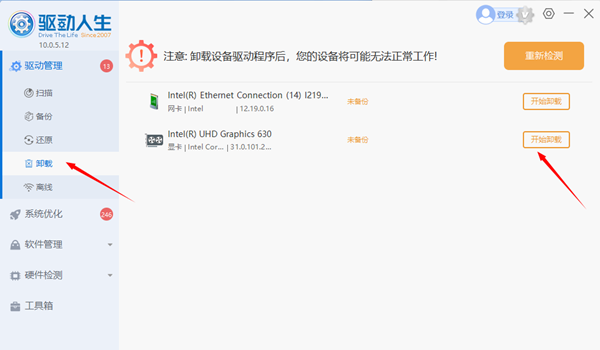
2. 返回“驱动管理”主界面,点击“立即扫描”,系统将自动检测所有硬件设备的驱动状态。
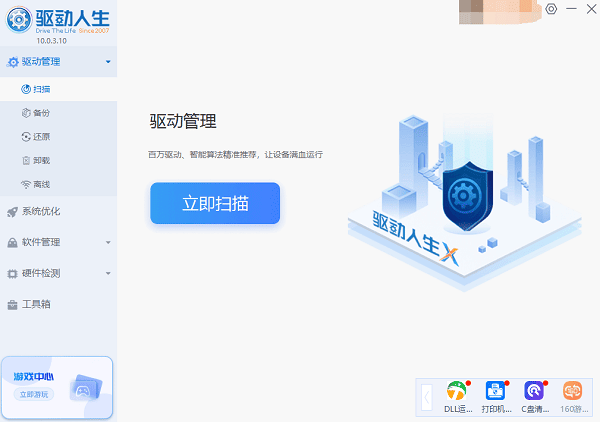
3. 扫描完成后,点击“立即修复”,软件会自动下载并安装适配的最新驱动程序。
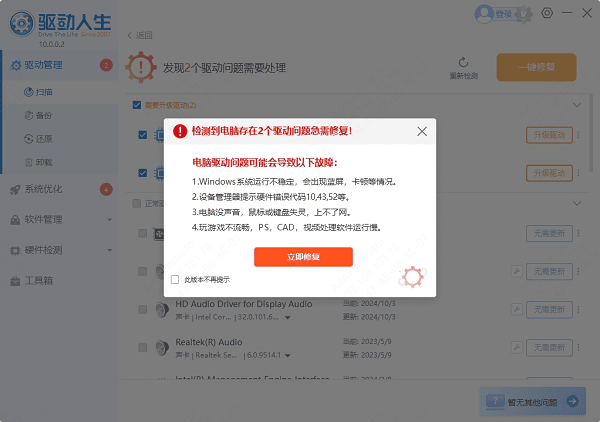
二、排查显示线缆与接口连接状况
显示器与主机之间的信号线接触不良也可能造成瞬间黑屏。请务必执行以下检查:
1. 更换一条 HDMI / DP / VGA 数据线进行测试
2. 查看接口是否存在灰尘堆积、松动或氧化现象
3. 若使用了转接设备(如 Type-C 转 HDMI),建议更换转接头或直接连接原生接口以排除干扰
三、优化显示刷新率与分辨率设置
当系统设置的显示参数超出显示器或显卡支持范围时,容易出现闪烁或短暂黑屏。
1. 右键点击桌面 → 进入“显示设置” → “高级显示设置” → 查看当前刷新率
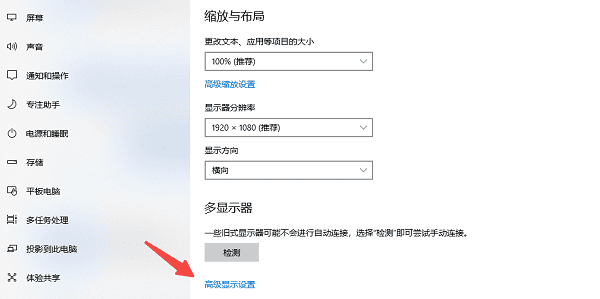
2. 将刷新率调整为显示器出厂默认值(常见为 60Hz 或 75Hz)
3. 分辨率应选择系统推荐的“原生分辨率”,以确保最佳兼容性
四、禁用电源节能相关选项
部分电源管理功能可能影响显卡输出稳定性,尤其对笔记本用户更为明显:
1. 打开“控制面板” → 选择“电源选项” → 修改计划设置 → 进入“更改高级电源设置”
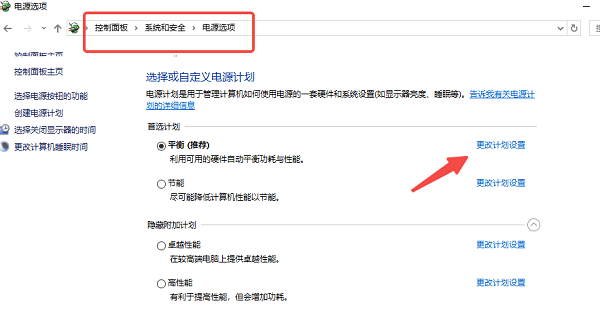
2. 展开“PCI Express”选项 → “链接状态电源管理” → 设置为“关闭”
3. 对于配备双显卡的笔记本(如采用 NVIDIA Optimus 技术),建议关闭自动切换功能:
进入 NVIDIA 控制面板 → “管理3D设置” → 全局设置 → 选定“高性能 NVIDIA 处理器”
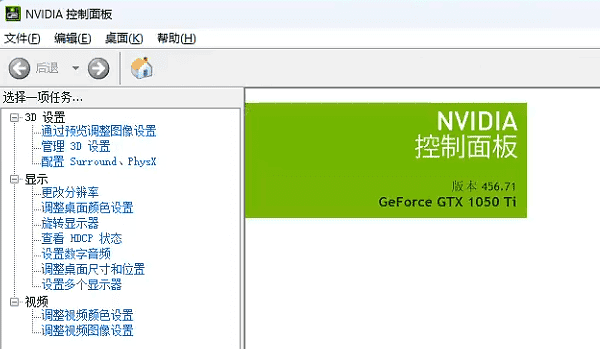
五、排查系统更新与软件冲突情况
系统文件损坏或第三方程序冲突同样可能导致黑屏问题。可尝试以下操作:
1. 以管理员身份运行命令提示符,输入命令:sfc /scannow,用于扫描并修复系统文件
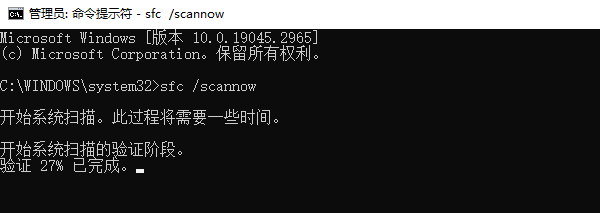
2. 回顾最近是否安装了可疑软件、游戏或插件,尝试卸载后观察问题是否消失
3. 临时关闭或卸载所有与显示相关的第三方工具(如显卡温度监控、超频软件、屏幕调光插件等)
六、检测显卡及硬件运行状态
若上述软件层面的解决方案均无效,则可能存在硬件故障,特别是独立显卡方面的问题:
1. 打开机箱外壳,重新拔插显卡,确保金手指与插槽接触良好
2. 清理显卡及散热模块上的积尘,检查风扇是否正常转动
3. 若显卡需外接供电(如6Pin/8Pin接口),请确认电源线已牢固连接
4. 更换电源适配器进行测试,排除供电不足的可能性

今天带大家了解了的相关知识,希望对你有所帮助;关于文章的技术知识我们会一点点深入介绍,欢迎大家关注golang学习网公众号,一起学习编程~
-
501 收藏
-
501 收藏
-
501 收藏
-
501 收藏
-
501 收藏
-
410 收藏
-
185 收藏
-
378 收藏
-
326 收藏
-
425 收藏
-
323 收藏
-
281 收藏
-
143 收藏
-
115 收藏
-
122 收藏
-
199 收藏
-
317 收藏
-

- 前端进阶之JavaScript设计模式
- 设计模式是开发人员在软件开发过程中面临一般问题时的解决方案,代表了最佳的实践。本课程的主打内容包括JS常见设计模式以及具体应用场景,打造一站式知识长龙服务,适合有JS基础的同学学习。
- 立即学习 543次学习
-

- GO语言核心编程课程
- 本课程采用真实案例,全面具体可落地,从理论到实践,一步一步将GO核心编程技术、编程思想、底层实现融会贯通,使学习者贴近时代脉搏,做IT互联网时代的弄潮儿。
- 立即学习 516次学习
-

- 简单聊聊mysql8与网络通信
- 如有问题加微信:Le-studyg;在课程中,我们将首先介绍MySQL8的新特性,包括性能优化、安全增强、新数据类型等,帮助学生快速熟悉MySQL8的最新功能。接着,我们将深入解析MySQL的网络通信机制,包括协议、连接管理、数据传输等,让
- 立即学习 500次学习
-

- JavaScript正则表达式基础与实战
- 在任何一门编程语言中,正则表达式,都是一项重要的知识,它提供了高效的字符串匹配与捕获机制,可以极大的简化程序设计。
- 立即学习 487次学习
-

- 从零制作响应式网站—Grid布局
- 本系列教程将展示从零制作一个假想的网络科技公司官网,分为导航,轮播,关于我们,成功案例,服务流程,团队介绍,数据部分,公司动态,底部信息等内容区块。网站整体采用CSSGrid布局,支持响应式,有流畅过渡和展现动画。
- 立即学习 485次学习
